12 Gründe, warum der Windows Explorer in Windows 8 rockt
Windows Explorer war ein Schwachpunkt von Windows Vista und Windows 7 . Viele Benutzer beschwerten sich darüber, dass es der in Windows XP verwendeten Version unterlegen sei und es viel frustrierender sei, damit zu arbeiten. Glücklicherweise(Luckily) verbessern sich die Dinge mit Windows 8 erheblich. (Windows 8)Nachdem ich den Windows Explorer einige Tage in Windows 8 Developer Preview verwendet habe, kann ich sagen, dass es rockt. Es ist eine wahre Freude, damit zu arbeiten. Hier sind zwölf Gründe dafür:
Grund 1: Das kontextabhängige Menüband
Das erste, was Ihnen am Windows Explorer in Windows 8 auffällt, ist die Multifunktionsleiste. Dieses Schnittstellenkonzept wurde erstmals in Microsoft Office 2007 eingeführt und wurde mit Microsoft Office 2010 und Windows 7 verbessert , wo es in einigen Standardanwendungen wie WordPad und Paint enthalten war .
Das Menüband im Windows Explorer ist aus einem einfachen Grund großartig: Es ist sehr kontextbezogen. Je nachdem, was Sie tun, werden nur Optionen angezeigt, die für Ihren Kontext relevant sind. Wenn Sie beispielsweise auf Heimnetzgruppe klicken ,(Homegroup) erhalten Sie Schaltflächen zum Teilen von Bibliotheken und Geräten, zum Ändern Ihrer Heimnetzgruppeneinstellungen(Homegroup) , zum Anzeigen des Kennworts der Heimnetzgruppe(Homegroup) oder zum Starten der Problembehandlung (falls Sie Probleme mit der Heimnetzgruppe(Homegroup) haben ).

Wenn Sie auf Computer klicken , erhalten Sie Schaltflächen zum Zuordnen von Netzlaufwerken, zum Öffnen der Systemsteuerung(Control Panel) oder zum Anzeigen der Eigenschaften Ihres Systems.
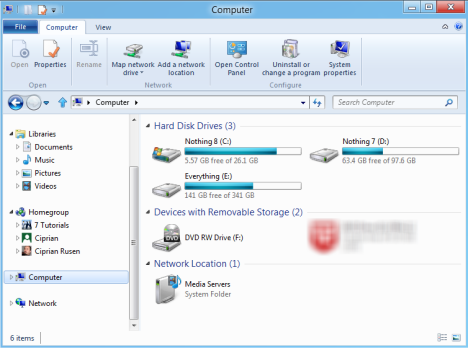
Ein weiteres gutes Beispiel ist die Schaltfläche „ Neues Element(New item) “, die beim Surfen auf Ihrem Computer angezeigt wird. Wenn Sie in einem Ordner navigieren, erhalten Sie Optionen zum Erstellen von Ordnern, Verknüpfungen oder verschiedenen Dateitypen. Wenn Sie im Abschnitt „ Bibliotheken(Libraries) “ navigieren , haben Sie nur die Möglichkeit, eine neue Bibliothek zu erstellen.

Grund 2(Reason 2) : Hervorragende Verwaltung(Management) von Dateikopiervorgängen(File Copying)
Die Art und Weise, wie Windows Explorer Dateikopiervorgänge verwaltet, ist einfach großartig. Sie erhalten einen visuellen Fortschrittsbericht über die Übertragungsgeschwindigkeit, Sie können Übertragungen ganz einfach anhalten, fortsetzen und beenden.

Auch das Verwalten von Konflikten mit doppelten Dateien erfolgt auf großartige Weise: Sie können auf granulare und benutzerfreundliche Weise auswählen, welche Dateien beibehalten werden sollen, und dann mit dem Kopieren fortfahren.
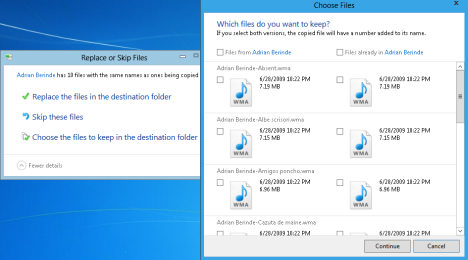
Im Gegensatz zu früheren Windows -Versionen , in denen nach besseren Alternativen zum Verwalten von Dateikopiervorgängen gesucht wurde, besteht in Windows 8 kein Bedarf mehr für solche Alternativen.
Grund 3: Die Schaltfläche Pfad kopieren
Geeks werden es lieben, von der Schaltfläche Pfad kopieren zu hören. (Copy path)Wählen Sie(Select) beliebig viele Dateien und Ordner aus, klicken Sie auf diese Schaltfläche und die Pfade werden in die Zwischenablage kopiert. Sie können die Pfade überall dort einfügen, wo Sie sie benötigen: von Notepad zu einem Befehlszeilenterminal.

Grund 4: Der Up-Button ist zurück
In Windows 7 beschwerten sich viele Benutzer über das Fehlen einer Aufwärtstaste(Up) . Tja(Well) ... Windows 8 macht glücklich und gibt uns diesen Button zurück.

Grund 5(Reason 5) : Das Anpassen der Ansicht von Dateien(View Files) und Ordnern(Folders) ist kinderleicht(Easy) !
In Windows 7 und Windows Vista fiel es vielen Benutzern schwer, anzupassen, wie Windows Explorer den Inhalt von Dateien und Ordnern anzeigt. Windows 8 führt die Registerkarte Ansicht im (View)Windows Explorer ein, die schnellen Zugriff auf alle wichtigen Anpassungsoptionen bietet: Hinzufügen oder Entfernen von Bereichen, Anpassen des Navigationsbereichs, Anpassen des Layouts zum Anzeigen von Dateien, Gruppieren von Elementen und Anzeigen von Erweiterungen oder versteckten Dateien.

Grund 6: Die Symbolleiste für den Schnellzugriff
Ein weiteres großartiges Feature ist die Symbolleiste(Quick Access Toolbar) für den Schnellzugriff . Dies ist eine kleine Symbolleiste, die Verknüpfungen für allgemeine Operationen wie: Rückgängig, Wiederherstellen, Löschen, Umbenennen(Undo, Redo, Delete, Rename,) usw. enthält. Sie kann über oder unter der Multifunktionsleiste platziert und so angepasst werden, dass sie nur Schaltflächen für die gewünschten Operationen enthält.

Grund 7(Reason 7) : Die Suche ist sehr schnell(Very Fast) und liefert gute Ergebnisse(Returns Good Results)
Die Suche im Windows Explorer (und in Windows 8 im Allgemeinen) ist sehr schnell und liefert im Vergleich zu früheren Windows -Versionen bessere Ergebnisse . Beispielsweise dauerte die Ausführung der unten gezeigten Suche in Windows 7 viel länger und gab nur den Namen des für den Suchbegriff relevanten Ordners zurück, nicht jedoch die Dateien, die den Suchbegriff in ihrem Namen enthielten.

In Windows 8 bekam ich sowohl den Ordner als auch die Dateien plus, die Geschwindigkeit war deutlich höher.
Grund 8(Reason 8) : Öffnet die Eingabeaufforderung(Command Prompt) an der aktuellen(Current) Position
Ein weiteres Feature, das Geeks lieben werden, ist die Möglichkeit, die Eingabeaufforderung an Ihrem aktuellen Standort zu öffnen. Navigieren(Browser) Sie zu dem Ordner, in dem Sie die Eingabeaufforderung(Command Prompt) öffnen müssen, und klicken Sie auf "File -> Open command prompt" .

Grund 9: Mountet ISO-Disc-Images
Wenn Sie mit .iso- Images arbeiten, wird es Sie freuen zu wissen, dass Windows Explorer sie mounten kann, damit Sie auf deren Inhalt zugreifen können. Sie müssen keine Tools von Drittanbietern mehr installieren.

Grund 10(Reason 10) : Kann mehrere (Multiple) Instanzen(Instances) in verschiedenen(Different) Prozessen ausführen
Diese Funktion ist sehr nützlich für Vielbenutzer, die mit mehreren Instanzen von Windows Explorer arbeiten . Sie können jede Instanz in einem neuen Prozess ausführen lassen. Wenn einer von ihnen abstürzt, werden die anderen nicht abstürzen. Daher wird die Fehlfunktion einer Windows Explorer- Instanz die in anderen Instanzen anstehenden Vorgänge nicht ruinieren.

(Reason 11)Grund 11 : Einfache Verwaltung(Management) von Lieblingsordnern(Favorite)
Eine großartige Sache am Favoritenbereich(Favorites) im Windows Explorer ist seine Präsenz in allen Dialogfenstern zum Speichern oder Öffnen von Dateien und Ordnern. In Windows 7 und Windows Vista mussten Sie sich einige Mühe machen, um Ihre bevorzugten Orte anzupassen. In Windows 8 erfolgt dies über eine Schaltfläche aus dem Menüband. Sie öffnen den Ordner, den Sie zu Ihren Favoriten(Favorites) hinzufügen möchten , klicken auf die unten abgebildete Schaltfläche und dann auf „Ausgewählten Ordner zu Favoriten hinzufügen“("Add selected folder to favorites") .

Grund 12(Reason 12) : Einfaches Kopieren(Copying) und Verschieben(Moving) von Dateien(Files) und Ordnern
Eines der besten Features habe ich mir für den Schluss aufgehoben. In Windows 8 ist das Verschieben von Dateien und Ordnern oder das Kopieren an einen anderen Ort viel einfacher. Wählen Sie aus, was Sie verschieben oder kopieren möchten, drücken Sie die entsprechende Schaltfläche in der Multifunktionsleiste und wählen Sie den neuen Speicherort aus. Viel einfacher und viel effizienter, wenn Sie mich fragen.

Was denkst du?
Ich hoffe, dass ich Sie neugierig genug gemacht habe, um es auszuprobieren. Laden Sie die Developer Preview von Windows 8 herunter , installieren Sie sie und verwenden Sie den Windows Explorer . Ich bin mir ziemlich sicher, dass Sie lieben werden, was Sie sehen.
Related posts
So erstellen Sie ein Wiederherstellungslaufwerk auf einem USB-Speicherstick in Windows 8 und 8.1
9 Funktionen und Anwendungen von Windows 7, die es in Windows 8 nicht mehr gibt
15 Möglichkeiten zur Verbesserung des Datei-Explorers oder Windows-Explorers in Windows (alle Versionen)
So fügen Sie eine Uhr hinzu, die die Uhrzeit auf dem Windows 8-Startbildschirm anzeigt
So brennen Sie Discs in Windows mit dem Datei-Explorer oder dem Windows-Explorer
So führen Sie Befehle aus dem Datei-Explorer in Windows 10 aus -
5 Möglichkeiten zum Doppelklicken mit einem einzigen Klick in Windows
So sortieren, gruppieren und filtern Sie Dateien und Ordner im Datei-Explorer von Windows 10
So zählen Sie die Dateien in einem Ordner mit PowerShell, CMD oder Datei-Explorer
Löschen Sie die letzten Dateien in Windows 10 und hören Sie auf, häufige Ordner anzuzeigen
So aktivieren Sie Java in allen gängigen Webbrowsern
So geben Sie in zwei Schritten Dateien aus dem Datei-Explorer für Apps wie Mail, Skype, Dropbox oder OneDrive frei
So entfernen oder verstecken Sie das Menüband aus dem Datei-Explorer in Windows 10
So exportieren Sie den Verzeichnisbaum eines Ordners in Windows
So stellen Sie über den Datei-Explorer eine Verbindung zu einem FTP-Server in Windows 10 her -
So erstellen Sie mehrere Ordner gleichzeitig -
Desktop.ini - Was ist diese Datei? Warum befinden sich zwei davon auf meinem Desktop?
So zeigen Sie im Datei-Explorer von Windows 10 Miniaturansichten für alle Mediendateien an
Zusammenfassung von Software-Deinstallationsprogrammen – Überprüfung von IObit vs. Ashampoo vs. Revo
So ändern Sie die Speicherorte von Benutzerordnern in Windows 10 (Dokumente, Downloads usw.) -
